Roblox erfreut sich heutzutage, wie auch andere Gaming-Apps, großer Beliebtheit. Tatsächlich genießt es in der Branche ein sehr hohes Ansehen. Mit der Funktion, die es einem Spieler ermöglicht, seine Welt und sein Gameplay zu gestalten, gibt es keinen Zweifel, warum es Millionen aktiver Benutzer hat. Wenn Sie einer derjenigen sind, die daran interessiert sind Erfassen Sie Ihr Gameplay Highlights auf Roblox, damit Sie sie später noch einmal ansehen oder mit anderen teilen können. Es wäre großartig, viele Möglichkeiten zu lernen wie man auf Roblox aufnimmt. Glücklicherweise wird dieser Artikel dieses Thema umkreisen, sodass Sie mit Sicherheit alles erfahren werden, was Sie wissen möchten, wenn Sie weiterlesen.
Inhalte: Teil 1. Verfügt Roblox über einen integrierten Rekorder?Teil 2. Wie kann ich Roblox mit Sprache auf Mac/Windows aufnehmen?Teil 3. Wie nimmt man Roblox auf einem Telefon auf?Teil 4. Wie kann ich kostenlos auf Roblox Online aufnehmen?Teil 5. Abschließend
Teil 1. Verfügt Roblox über einen integrierten Rekorder?
Sicherlich werden Sie erfreut sein zu erfahren, dass Roblox über einen integrierten Rekorder verfügt, den Sie nutzen können. Es ist nur so, dass es ziemlich eingeschränkte Funktionen hat.
Wenn Sie ausprobieren möchten, wie Sie Roblox-Gameplay mit dem Rekorder aufzeichnen können, befolgen Sie einfach die folgenden Schritte.
- Tippen Sie in Ihrem Gameplay auf das Menü und wählen Sie „Aufzeichnen“.
- Wählen Sie als nächstes die Option „Videoeinstellungen“. Definieren Sie den Ausgabeort.
- Beginnen Sie mit der Aufnahme, indem Sie auf „Video aufnehmen“ tippen. Wenn Sie fertig sind, drücken Sie zum Beenden einfach das Stopp-Symbol.
- Ihre aufgezeichneten Videos können unter „Meine Videos“ auf Ihrem PC angezeigt werden.
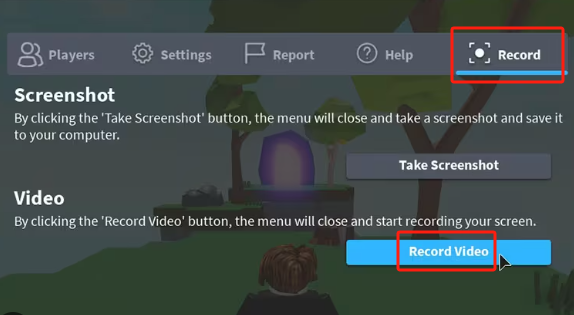
Diese Option sollte ausreichen, wenn Ihr Hauptziel lediglich darin besteht, Ihr Roblox-Gameplay aufzuzeichnen.
Teil 2. Wie kann ich Roblox mit Sprache auf Mac/Windows aufnehmen?
Abgesehen von der Verwendung des integrierten Rekorders von Roblox stehen Ihnen noch andere Optionen zur Verfügung, die Sie möglicherweise in Betracht ziehen möchten. Einige davon werden hier geteilt.
Über iMyMac Screen Recorder
Die Verwendung eines kostenlosen Tools wie des integrierten Rekorders von Roblox bringt Einschränkungen mit sich. Wenn Sie in diesem Fall einen besseren Aufnahmevorgang und mehr Vorteile erleben möchten, sollten Sie eine professionelle App ausprobieren. Der iMyMac Screen Recorder wäre eine gute Überlegung. Hier erfahren Sie, wie Sie mit diesem Tool auf Roblox aufnehmen können.
Dieses Programm ist leistungsstark genug, um Ihre Aufnahmeanforderungen zu erfüllen und gleichzeitig qualitativ hochwertige Ausgabedateien zu gewährleisten. Es verfügt über eine einfache Benutzeroberfläche und großartige Funktionen, die Sie nutzen können. Hier ist ein einfaches Tutorial, wie Sie es verwenden können.
Kostenlos testen Intel Mac M-Series Mac Kostenlos testen
- Starten Sie nach der Installation diese App und gehen Sie zu „Video Recorder”-Option auf der Hauptoberfläche.
- Wählen Sie entweder nur die Aufnahme Ihres Bildschirms oder beides Bildschirm und Kamera. Wenn Letzteres gewählt wird, sollte Ihre Webcam automatisch erkannt werden. Falls nicht, tippen Sie auf das Menü „Erneut prüfen“. Anschließend definieren Sie Ihren bevorzugten Aufnahmebereich.
- Passen Sie die Audioeingangsquelle an, indem Sie auswählen, ob beide aufgezeichnet werden sollen Systemton und Mikrofon oder einer von beiden. Es gibt auch die Option „Keine“.
- Um mit der Aufnahme zu beginnen, tippen Sie auf „Aufnahme starten" Speisekarte. Wenn Sie fertig sind, drücken Sie einfach die rote „Stopp“-Taste, um den Vorgang zu beenden. Menüs zum Anhalten und Neustarten sind ebenfalls leicht zugänglich, falls Sie sie verwenden müssen.
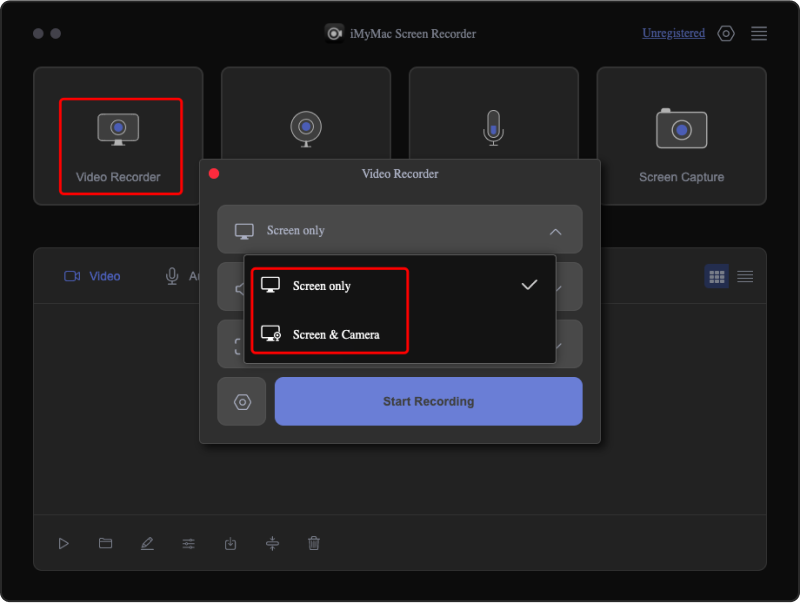
Über OBS
OBS Studio ist auch eine kostenlose Möglichkeit, auf Roblox aufzunehmen. Es ist außerdem Open Source und gut genug, um es der Öffentlichkeit bekannt zu machen, wenn es um Aufnahmen geht. Auch die Aufnahme von Audio ist damit möglich.
Wenn Sie OBS ausprobieren möchten, finden Sie hier eine einfache Anleitung.
- Öffnen Sie es nach der Installation.
- Klicken Sie auf „Datei“, dann auf „Einstellungen“ und schließlich auf „Ausgabe“. Richten Sie das Format und den Speicherort ein, den Sie bevorzugen.
- Öffne dein Roblox-Gameplay. Klicken Sie in der Leiste „Szenen“ auf „Hinzufügen“, um den Namen der Ausgabedatei einzugeben. Klicken Sie anschließend mit der rechten Maustaste auf die Leiste „Quellen“. Wählen Sie „Windows-Aufnahme“, um den aufzunehmenden Bereich auszuwählen. Tippen Sie anschließend auf „OK“.
- Wenn alles eingerichtet ist, klicken Sie auf die Option „Aufzeichnen“. Verwenden Sie dasselbe, um die Aufnahme zu beenden, sobald sie beendet ist.
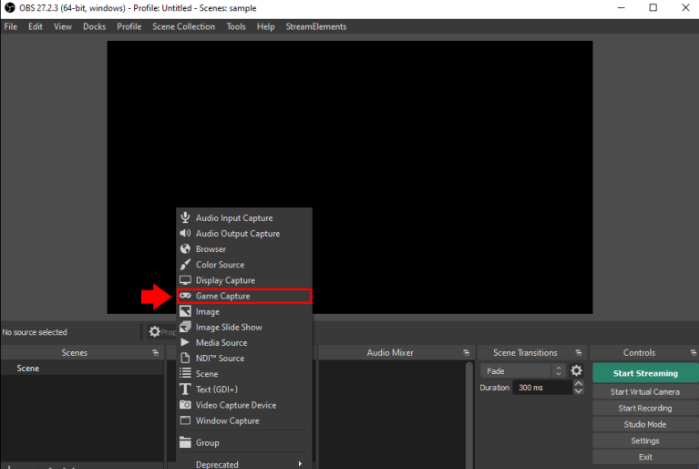
Sie sollten die aufgezeichnete Datei auf Ihrem PC sehen können.
Teil 3. Wie nimmt man Roblox auf einem Telefon auf?
Vielleicht sind Sie auch neugierig, wie Sie mit Ihrem Telefon auf Roblox aufnehmen können. Lassen Sie uns in diesem Abschnitt darüber sprechen.
So nehmen Sie Roblox auf dem iPhone auf
iPhone-Benutzer können den integrierten Rekorder des iPhones nutzen.
- Gehen Sie zum Kontrollzentrum Ihres iPhones und drücken Sie dann auf das Symbol für die Bildschirmaufnahme.
- Starten Sie Ihre Roblox-App und beginnen Sie mit der Aufnahme (nach dem Countdown).
- Drücken Sie zum Beenden auf „Stopp“ und gehen Sie zu Ihrer „Fotos“-App, um die aufgenommene Datei anzusehen.
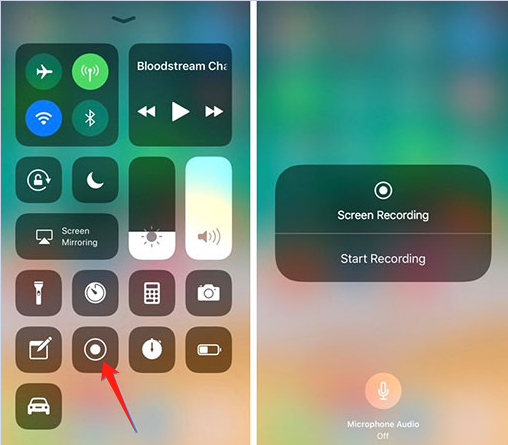
So nehmen Sie Roblox auf Android auf
Ebenso wie iPhones verfügen auch Android-Mobiltelefone über einen integrierten Rekorder, den jeder nutzen kann. Hier erfahren Sie, wie die Aufnahme damit erfolgen kann.
- Wählen Sie im Schnelleinstellungsfeld die Option „Bildschirmrekorder“.
- Sie werden aufgefordert, die Audioeinstellungen einzurichten. Gehen Sie wie gewünscht vor.
- Tippen Sie zum Starten auf „Aufnahme starten“ und zum Beenden auf „Stopp“.
Darüber hinaus gibt es auch einige andere kostenlose Apps, die verwendet werden können, z AZ Screen Recorder.

Teil 4. Wie kann ich kostenlos auf Roblox Online aufnehmen?
Nachdem Sie eine Reihe von Möglichkeiten zum Aufnehmen auf Roblox vorgestellt haben, fragen Sie sich wahrscheinlich immer noch, ob es dafür eine Online-Methode gibt. Nun, Sie werden sicher froh sein zu wissen, dass es das gibt. Chrome-Erweiterungen wie Loom genutzt werden kann. Hier ist eine Anleitung für den Fall, dass Sie es ausprobieren möchten.
- Installieren Sie die Loom-Erweiterung auf Ihrem PC.
- Gehen Sie anschließend zurück zu Roblox und starten Sie dann die Erweiterung.
- Klicken Sie einfach auf das Menü „Aufnahme starten“ und der Vorgang beginnt.
Dies ist eine einfache und praktische Aufnahmemöglichkeit für den Fall, dass Sie keine Apps oder Programme auf Ihrem Gerät installieren möchten.
Teil 5. Abschließend
Sie müssen nicht mehr lange darüber nachdenken, wie Sie auf Roblox aufnehmen, da es dafür zahlreiche Möglichkeiten gibt. Es ist gut zu wissen, dass es kostenlose Tools und Online-Optionen für Desktop-Benutzer und sogar Möglichkeiten gibt, die Aufzeichnung auf Mobiltelefonen durchzuführen. Denken Sie daran, dass es für das beste Aufnahmeerlebnis und zur Vermeidung von Einschränkungen auf dem Weg gut wäre, sich auf Tools wie den iMyMac Screen Recorder zu verlassen.



